CAD中如何用图层管理器来将图层显示快速调节好
- 时间:2015年04月02日 16:27:29 来源:魔法猪系统重装大师官网 人气:11184
建筑工程项目的设计图纸,往往包含众多的设计元素,且因设计师个人操作习惯的不同以及后期频繁的图纸交流,使得一张图纸中的图层数量成倍增加。
设计师使用CAD软件进行绘图或修改编辑过程中,虽然只需用到其中一小部分的图层内容,但全部图层在打开图纸时却自动开启,最终导致程序运行缓慢,甚至出现CAD软件卡死情况,严重影响了工作效率。
有什么办法能够快速控制图层的状态和关闭不必要的图层的显示?中望CAD+2015提供了图层状态管理器,设计师按照要求设定好后就能随心所欲的控制图纸中图层的变化。
步骤一:打开图层特性管理器,它位于“格式”菜单下的ET扩展工具-图层工具下面。
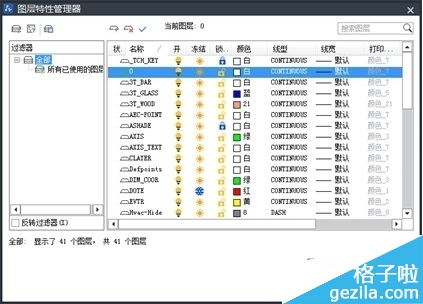
在中望CAD+2015“图层特性管理器”对话框中,可以看到每个图层都包含名称、开/关、冻结/解冻、锁定/解锁、颜色、线性、线宽及打印样式等特性,设计师可以根据需要对图层特性进行修改。
步骤二:点击对话面板左上角第三个图标,选择图层状态管理器。
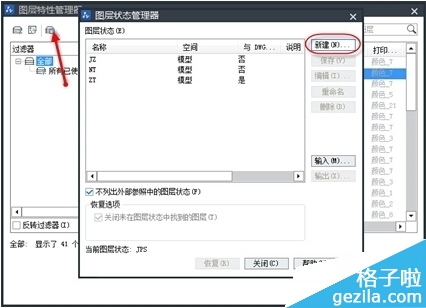
步骤三:点击“新建”创建新的图层状态,在弹窗的对话框中输入状态名及说明内容,点击确定。

步骤四:编辑图层状态,设置完成后点击“确定”即可。
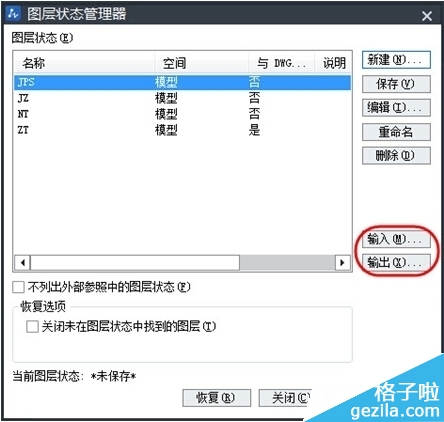
通过以上几个简单的操作设置之后,设计师就可以在图层状态管理器中调节所需的部分图层的显示。
现在,每个设计单位或者是各个项目工程的图纸几乎都会有固定的dwg模板,特定的图层。因此,设计师可以通过中望CAD+2015图层状态管理器的输入或输出两个功能,来导入导出已经定义过的图层状态管理器文件或者图形状态,从而简化了绘图的步骤,提高设计效率。
| 软件名称: | AutoCAD2007(最新cad2007下载) 中文版 |
| 软件大小: | 597.00MB |
| 下载地址: | http://www.gezila.com/ruanjian/tuxiang/13873.html |

软件教程小编推荐:
AUTOCAD如何使用阵列命令?
为什么Autocad在启动时屏幕上一闪就关闭?









